xp系统打开word时总是提示正在配置Microsoft officexp系统的设置
今天和大家分享一下xp系统打开word时总是提示正在配置Microsoft officexp问题的解决方法,在使用xp系统的过程中经常不知道如何去解决xp系统打开word时总是提示正在配置Microsoft officexp的问题,有什么好的办法去解决xp系统打开word时总是提示正在配置Microsoft officexp呢?小编教你只需要1、点击技术员联盟xp系统“开始——所有程序——记事本”,将以下代码内容复制到刚打开的记事本中。 windows Registry Editor Version 5.00 [HKEY_CURREnT_UsERsoftwareMicrosoftoffice11.0wordoptions] "noRereg"=dword:00000001 2、如果不是office2003版本的话,需要修改版本数字代码,也就是说将“13.0”这个数字修改为以下版本的对应数字。(注2010与2013版本需激活才能进行操作) office2013:[HKEY_CURREnT_UsER/software/Microsoft/office/15.0/word/options] office2010:[HKEY_CURREnT_UsER/software/Microsoft/office/14.0/word/options] office2007:[HKEY_CURREnT_UsER/software/Microsoft/office/12.0/word/options] office2003:[HKEY_CURREnT_UsER/software/Microsoft/office/11.0/word/options]就可以了。下面小编就给小伙伴们分享一下xp系统打开word时总是提示正在配置Microsoft officexp的详细步骤:
操作步骤:
1、点击技术员联盟xp系统“开始——所有程序——记事本”,将以下代码内容复制到刚打开的记事本中。
windows Registry Editor Version 5.00
[HKEY_CURREnT_UsERsoftwareMicrosoftoffice11.0wordoptions]
"noRereg"=dword:00000001
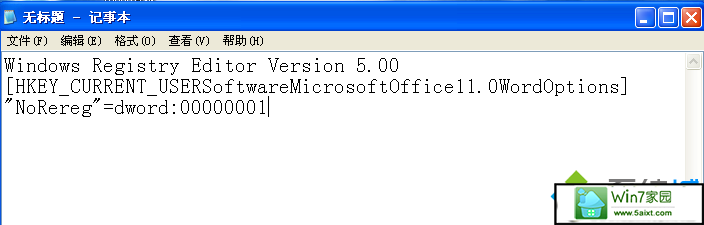
2、如果不是office2003版本的话,需要修改版本数字代码,也就是说将“13.0”这个数字修改为以下版本的对应数字。(注2010与2013版本需激活才能进行操作)
office2013:[HKEY_CURREnT_UsER/software/Microsoft/office/15.0/word/options]
office2010:[HKEY_CURREnT_UsER/software/Microsoft/office/14.0/word/options]
office2007:[HKEY_CURREnT_UsER/software/Microsoft/office/12.0/word/options]
office2003:[HKEY_CURREnT_UsER/software/Microsoft/office/11.0/word/options]
3、点击记事本菜单栏的“文件——另存为”,选择保存路径为桌面,然后点击保存类型选择“所有文件”,文件名为“.reg”后缀的文件,最后点击保存按钮;
4、双击刚才新建的这个“.reg”后缀的注册表文件,此时会弹出警告窗口,点击“是”按钮,之后就会显示已成功添加注册表。
通过以上设置后,以后再运行office就可以发现不会再显示配置进度和正在配置的窗口了。有需要的用户按按照以上方法来解决吧。
- 栏目专题推荐
- 系统下载推荐
- 1系统之家Ghost Win11 64位 家庭纯净版 2021.09
- 2番茄花园Windows xp 纯净装机版 2021.02
- 3雨林木风Win7 32位 好用装机版 2021.09
- 4系统之家 ghost win10 64位专业增强版v2019.09
- 5系统之家 Windows8.1 64位 老机装机版 v2020.04
- 6系统之家Ghost Win10 32位 办公装机版 2021.04
- 7系统之家Win7 精英装机版 2021.09(64位)
- 8雨林木风Windows7 安全装机版64位 2020.10
- 9系统之家 ghost win10 32位最新专业版v2019.09
- 10系统之家 ghost win8 64位官方专业版v2019.09
- 系统教程推荐
- 1还原win10文件夹选项的步骤|win10文件夹选项不见了如何解决
- 2解决win7迅雷出现崩溃_win7迅雷出现崩溃的教程?
- 3xp系统打开腾讯游戏tgp页面发生白屏的具体教程
- 4技术员研习win10系统查看电脑是多少位系统的问题
- 5详解win7系统提示“内置管理员无法激活此应用”原因和的问题?
- 6xp系统智能创建还原点节约硬盘空间的还原方案
- 7手把手恢复win7系统安装photoshop软件的方案?
- 8大神为你windows7开机总会卡在“windows启动管理器”界面的办法?
- 9笔者详解win10系统按Ctrl+A全选快捷键没有反应的技巧
- 10相关win10系统中如何建立区域网的全面解答

